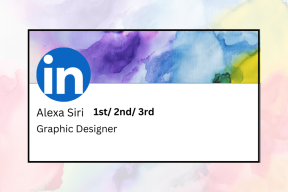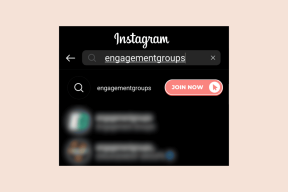6 bedste måder at løse Fire TV Stick-spejling, der ikke virker og fryseproblemer
Miscellanea / / November 29, 2021
Ud over det utroligt enorme antal streaming-apps, tjenester og indhold, som Amazon Fire TV Stick kan prale af, streaming-pinden kommer også med nogle indbyggede værktøjer som ekstra frynsegoder. Et sådant værktøj er Screen Mirroring funktion. Men hvor nyttigt dette værktøj end er, har det også sin del af problemer. Det stinker, når Fire TV Sticks spejlingsfunktion ikke virker eller fryser under processen.

Nogle brugere har rapporteret, at Fire TV Sticks spejlingsfunktion nægter at virke, når de prøver at bruge den på deres enhed. Et andet almindeligt problem med Fire TV Stick-skærmspejling er den konstante forekomst af frysning under brug. Uanset hvad tilfældet er, kan metoderne nedenfor hjælpe dig med at få Fire TV Stick-spejlingen til at fungere korrekt igen.
1. Flyt enheden tættere på Fire TV Stick
For den bedste skærmspejlingsoplevelse anbefaler Amazon, at nærheden mellem den enhed, du vil spejle, og Fire TV Stick skal være inden for 30 fod (ca. 10 meter). Hvis du er mere end 10 meter væk fra Fire TV Stick, skal du gå tættere på og prøve spejlingsprocessen igen.

Hvis begge enheder er inden for den anbefalede afstand, men Fire TV Stick-spejlingen stadig ikke virker, kan du prøve den næste fejlfindingsløsning nedenfor.
2. Tjek Forbindende enhed
Den enhed, du forsøger at spejle, kan være årsagen til det spejlingsproblem, du har med din Fire TV Stick. Hvis du spejler en Android-enhed, vil du sikre dig, at:
- Enhedens (telefon eller pc) Wi-Fi er aktiveret og aktiv.
- (mobil)enheden kører Android v4.2 Jelly Bean-operativsystemet eller nyere. Android 4.2 (Jelly Bean) er det mindste operativsystemkrav, der kræves for at spejle på Fire TV Stick med succes.
Bemærk: iOS-enheder (iPhones og iPads) og macOS-computere understøtter ikke skærmspejling.
Hvis din enheds Wi-Fi er tændt, og den kører et kompatibelt Android OS, men den ikke spejler til Fire TV Stick, skal du gå videre til de næste fejlfindingstip.
3. Genstart Fire TV Stick

Hvis spejlingsfunktionen på din Amazon Fire TV Stick ikke virker eller fryser efter mange (mislykkede) forsøg, bør du genstarte Fire TV Stick. Der er forskellige måder at genstarte Fire TV Stick på, og vi har listet de involverede trin nedenfor.
Genstart ved hjælp af Fire TV Stick Remote
Dette er omtrent den hurtigste måde at få genstartet Fire TV Stick. Alt du behøver for at gøre dette er knappen Vælg (rund midterste) og knappen Afspil/Pause på din Fire TV Stick-fjernbetjening. Tryk og hold på disse to knapper samtidigt, indtil en prompt 'Dit Amazon Fire TV slukker' vises på din tv-skærm.

Genstart fra Fire TV Stick-indstillingsmenuen
Fire TV Stick Settings-menuen er et andet sted at genstarte enheden. Følg nedenstående trin for at få det gjort.
Trin 1: Start menuen Fire TV stick Indstillinger.
Trin 2: Vælg indstillingen 'My Fire TV'.

Trin 3: Vælg Genstart.

Trin 4: Bekræft genstartshandlingen ved at vælge genstart på næste side.

Det vil slukke din Fire TV Stick og tænde den igen efter 2-5 sekunder.
Hård genstart
Dette indebærer frakobling og gentilslutning af Fire TV Stick fra dens strømkilde. Du kan enten tage stikket til Fire TV Stick'ens strømklods ud af stikkontakten og sætte det i igen, eller frakoble Micro USB-kablet fra Fire TV Stick'ens port og sætte det i igen. Hvis du ikke vil rode rundt med ledninger eller kabler, kan du blot slukke for stikket, der driver Fire TV Stick og tænde det igen.
Prøv nu at spejle din enhed igen efter genstart af Fire TV Stick. Hvis du stadig ikke er i stand til at spejle din enhed til Fire TV Stick, kan du prøve den næste fejlfindingsmulighed nedenfor.
4. Opdater Fire TV Stick OS
Amazon udgiver ofte systemopdateringer til FireOS på Fire TV Stick. Udover at bringe nye funktioner til din Fire TV Stick, løser disse systemopdateringer også nogle problemer, herunder spejling og frysningsproblemer fra mange andre.
Hvis du støder på problemer med at spejle din enhed til Fire TV Stick, eller enheden fryser under spejling vil du sikre dig, at din Fire TV Stick kører den seneste version af Fire OS. Sådan ser du efter opdateringer på Fire TV Stick.
Trin 1: Start menuen Fire TV Stick-indstillinger.
Trin 2: Find og vælg indstillingen 'My Fire TV'.

Trin 3: Vælg Om.

Trin 4: Rul ned til bunden af siden, og vælg muligheden 'Søg efter opdateringer'.

Hvis der er en tilgængelig opdatering, skal du følge prompten for at installere opdateringen. Hvis din enhed er opdateret, vises et "Dit Fire TV er opdateret." ville blive vist på skærmen. Flyt til den næste fejlfindingsmulighed, hvis dit Fire TV kører den seneste Fire OS-version, men spejlingen stadig ikke virker.
5. Frigør Fire TV Stick RAM
Løb for mange apps (og processer) på din Fire TV Stick kan få enheden til at løbe tør for tilgængelig RAM og lagerplads. Følgelig vil utilstrækkelig RAM påvirke Fire TV Stick's spejlingsfunktionalitet. For at optimere din Fire TV Stick til jævn spejlingsoplevelse og løse andre problemer, skal du sørge for at afslutte/lukke apps, du ikke bruger, for at frigøre RAM.
Du kan også slette eller afinstallere apps, du knap eller aldrig bruger på Fire TV Stick. Alternativt kan du rydde cachen (midlertidige data) for nogle ofte brugte apps.
Tving stop af Fire TV-applikationer
Trin 1: Start menuen Fire TV Stick-indstillinger.
Trin 2: Vælg Programmer.

Trin 3: Vælg 'Administrer installerede applikationer'.

Trin 4: Vælg den app, du vil tvinge til at stoppe.

Trin 5: Vælg Tving stop.

Følg de samme trin for at tvinge til at stoppe så mange sovende og ubrugte apps som muligt. Prøv derefter at spejle din enhed, og den skulle nu køre problemfrit.
Rydning af app-cache på Fire TV Stick
Trin 1: Start menuen Fire TV Stick-indstillinger.
Trin 2: Vælg Programmer.

Trin 3: Vælg 'Administrer installerede applikationer'.

Trin 4: Vælg den app, hvis cache du vil rydde.

Trin 5: Vælg Ryd cache.

Rydning af cachen for apps på Fire TV Stick kan hjælpe med at optimere den for en jævnere spejlingsoplevelse.
Afinstallerer Fire TV Stick Apps
Hvis tvangsstop af apps og rydning af deres cache ikke får Fire TV Stick til at fungere korrekt, bør du overveje fuldstændig afinstallation af apps ubrugte app for at frigøre RAM og lagerplads til skærmspejling for at fungere optimalt.
Sådan afinstallerer du en app på Fire TV Stick.
Trin 1: Start menuen Fire TV Stick-indstillinger.
Trin 2: Vælg Programmer.

Trin 3: Vælg 'Administrer installerede applikationer'.

Trin 4: Vælg den app, du vil afinstallere.

Trin 5: Vælg Afinstaller.

Hvis Fire TV Stick-spejlingen ikke virker eller stadig fryser efter afinstallation af ubrugte apps, skal du fortsætte til den endelige fejlfindingsindstilling nedenfor.
6. Gendan Fire TV Stick til fabriksstandard
At udføre en fabriksnulstilling på Fire TV Stick kan også hjælpe med at løse de spejlings- og fryseproblemer, som enheden støder på. Det bør dog bruges som en sidste udvej, fordi gendannelse af Fire TV Stick til fabriksindstillinger ville slette alle app, downloads, indstillinger og alle andre gemte præferencer. Efter en vellykket afslutning af fabriksnulstillingsprocessen skal du genoprette din Amazon-konto, reparere fjernbetjeningen og downloade alle tidligere installerede apps igen.
Du kan tjekke vores detaljerede guide til 5 måder at gendanne din Fire TV Stick til fabriksindstillingerne.
Forstør dit syn
Hvis du har brug for at caste indhold fra din telefon eller pc til din Fire TV Stick, men af ukendte årsager, nægter enheden at virke eller fryser konstant under brug. Mindst et af fejlfindingstipsene ovenfor bør returnere spejlingsfunktionen tilbage til normal. Hvis spejling på din Fire TV Stick stadig ikke virker efter at have prøvet alle ovenstående metoder, bør du kontakt Amazon Device Support eller indsend en udskiftning af Fire TV-pinden til butikken/købsstedet.
Næste: Har du mistet dit Fire TV's fjernbetjening? Bare rolig. Guiden, der er linket nedenfor, fortæller dig, hvordan du ændrer Wi-Fi-netværk på din Fire TV Stick uden en fjernbetjening.